- Tủ lạnh giảm sốc đến 50% Khuyến mãi mới
- SALE KHỔNG LỒ - GIẢM SỐC 21 - 50%
- Tháng Panasonic - quà ngập nhà
- Đổi tủ lạnh - Máy lạnh cũ lấy PANASONIC thu hồi 2 triệu
- Đổi máy giặt cũ lấy PANASOIC thu hồi 2 triệu
- Tháng 9 may mắn cũng Panasonic
- Nội thất sale khổng lồ
![Khuyến mãi mới]()
- Máy giặt giảm sốc đến 50%
- Gia dụng giảm sốc đến 50%
- Trả góp 0% & Khuyến mãi
- Kinh nghiệm mua sắm
TOP cách khắc phục iPhone không nhận SIM đơn giản
44,379Nghe - gọi là hai chức năng chính của điện thoại. Tuy nhiên, nếu đột nhiên chiếc điện thoại iPhone không nhận được SIM, khiến cả hai chức năng không thể thực hiện thì phải làm sao? Hãy theo dõi bài viết dưới đây để tìm ra cách khắc phục lỗi này!
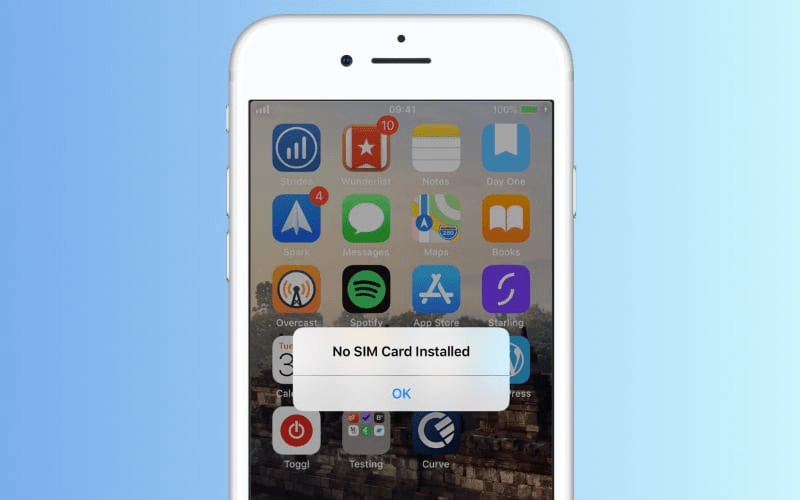
TOP cách khắc phục iPhone không nhận SIM đơn giản
1. Nguyên nhân iPhone không nhận được SIM
Bạn có biết tại sao gắn SIM vào iPhone, thậm chí là những mẫu mới nhất như iPhone 14 Pro Max 1TB tím nhưng thiết bị không nhận hay không? Điều này là do 6 nguyên nhân sau đây:
- Điện thoại ở ngoài vùng phủ sóng.
- Lắp SIM vào máy không chính xác.
- Chân tiếp xúc trên SIM bị bám bẩn khiến xảy ra lỗi iPhone không nhận SIM.
- SIM bị trầy xước khiến iPhone không thể nhận diện.
- iPhone bị va đập nên trục trặc phần cứng.
- Do iPhone tiếp xúc với nước khiến độ ẩm xâm nhập vào thiết bị.
Trên đây là một số nguyên nhân phổ biến khiến iPhone hay bị lỗi không nhận SIM. Nếu bạn đang gặp phải tình trạng này, hãy tham khảo cách xử lý được chia sẻ ở phần tiếp theo.
2. Bật mí cách khắc phục lỗi iPhone không nhận SIM
Dưới đây là 10 cách khắc phục iPhone báo lỗi không nhận SIM đơn giản, hiệu quả:
2.1 Khởi động lại điện thoại
Khi iPhone bỗng dưng không nhận SIM, bạn nên khởi động lại điện thoại ngay. Cách này giúp iPhone của bạn được “làm mới”, từ đó giải quyết được một số lỗi xảy ra trong quá trình sử dụng. Bạn có thể thực hiện thao tác sau để khởi động lại “dế yêu”:
- Bước 1: Nhấn và giữ nút Nguồn.
- Bước 2: Làm theo hướng dẫn trên màn hình thông báo là có thể tắt nguồn.
- Bước 3: Chờ 1 – 2 phút để máy tắt nguồn hoàn toàn thì tiếp tục nhấn giữ nút Nguồn đến khi màn hình sáng lên và hiển thị logo Apple là hoàn tất.
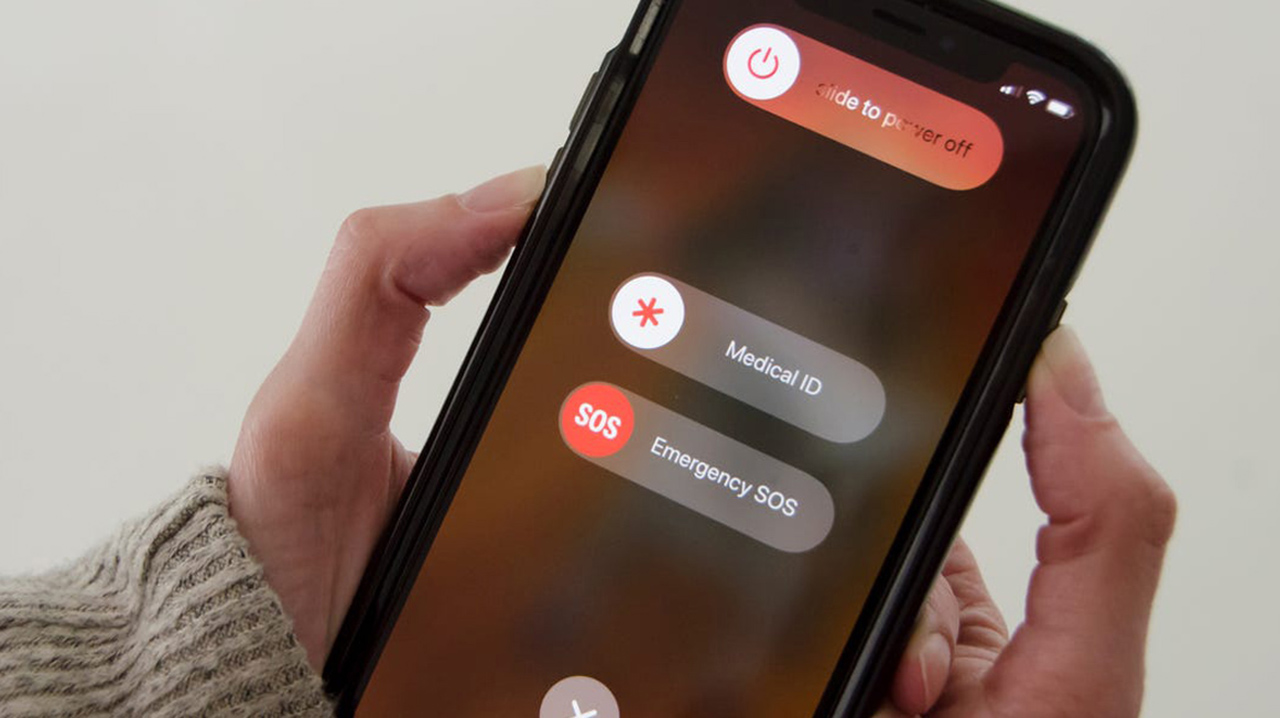
Khởi động lại điện thoại giúp iPhone của bạn khắc phục lỗi không nhận SIM.
2.2 Kiểm tra và vệ sinh SIM
SIM là chi tiết quan trọng giúp chức năng nghe - gọi được thực hiện. Khi iPhone không nhận diện được SIM, bạn nên kiểm tra SIM liệu có bị cắt lệch hay cong không? Nếu có, hãy liên hệ với cửa hàng SIM để khắc phục.
Trường hợp điện thoại iPhone nhận SIM nhưng không gọi được, điều này có thể là do SIM bị bám bụi. Lúc này, người dùng hãy sử dụng tăm bông vệ sinh các vi mạch trên SIM. Lưu ý, hãy thực hiện thao tác cẩn thận để tránh xảy ra trầy xước.
2.3 Kiểm tra khay đựng SIM
Đôi khi, lỗi không nhận SIM ở iPhone là do khay đựng bị hỏng, móp méo. Nếu xảy ra tình trạng này, hãy đem điện thoại đến trung tâm sửa chữa để khôi phục hoặc thay thế khay SIM mới.
2.4 Kích hoạt lại SIM bằng chế độ máy bay
Bạn có thể “bỏ túi” thêm một cách xử lý khi iPhone không nhận SIM là tắt và bật lại chế độ máy bay. Cách này giúp điện thoại bắt lại sóng dễ dàng, trơn tru hơn. Các bước thực hiện đơn giản như sau:
- Bước 1: Vuốt màn hình theo chiều từ dưới lên để vào Trung tâm điều khiển (trường hợp dùng iPhone Xr, Xs thì vuốt từ trên xuống).
- Bước 2: Nhấn vào biểu tượng Máy bay để bật chế độ.
- Bước 3: Chờ 2 - 3 giây thì bạn nhấn vào biểu tượng đó lần nữa để tắt. Sau đó, đợi iPhone kết nối lại với SIM.
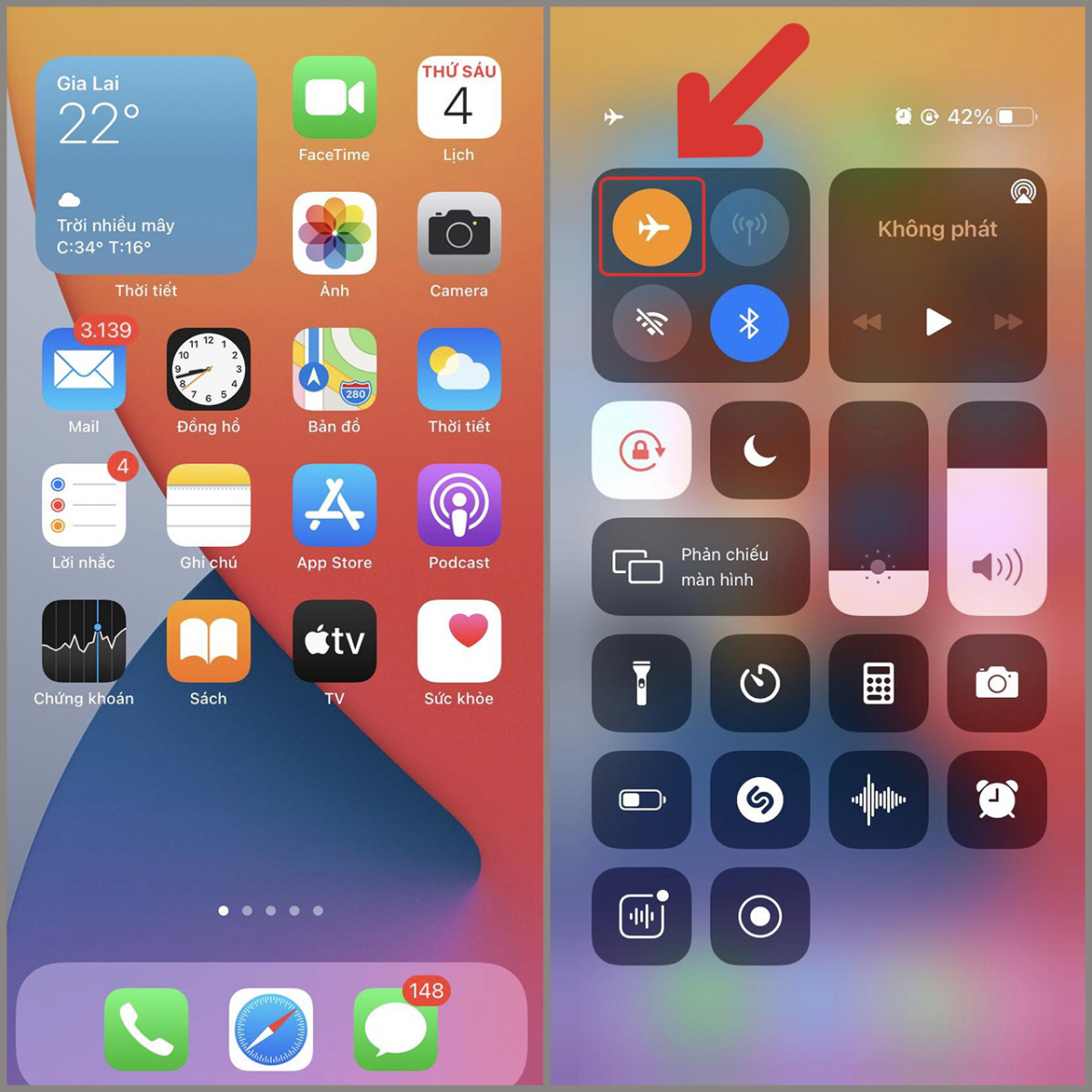
Bật/tắt chế độ máy bay giúp iPhone kết nối lại với SIM thuận lợi hơn.
2.5 Kiểm tra kết nối mạng
iPhone hay bị lỗi không nhận SIM còn có thể là do mạng yếu, đường truyền không ổn định. Để khắc phục điều này, bạn nên thiết lập cài đặt mạng về trạng thái ban đầu. Sau đây là hướng dẫn thực hiện:
- Bước 1: Mở Cài đặt và chọn Cài đặt chung.
- Bước 2: Tiếp theo, chọn Đặt lại và nhấn Đặt lại cài đặt mạng là hoàn thành.
2.6 Kiểm tra iPhone có phải là iPhone Lock không?
iPhone Lock thường gặp lỗi không nhận thẻ SIM bởi đây là thiết bị được sản xuất dành riêng cho một thị trường nhất định và chỉ sử dụng SIM của một số nhà mạng trong khu vực đó mà thôi. Do đó, khi xảy ra lỗi không nhận SIM của iPhone, người dùng hãy thực hiện các bước sau đây, để kiểm tra liệu máy có phải là iPhone Lock hay không:
- Bước 1: Vào phần Cài đặt, nhấn vào Cài đặt chung.
- Bước 2: Tiếp tục nhấn vào Giới thiệu và chọn ICCID (mã xác nhận dành riêng cho SIM).
Nếu mã này bắt đầu bằng dãy số 8984 thì điện thoại của bạn là phiên bản quốc tế. Ngược lại, nếu không phải dãy số này thì máy của bạn là iPhone Lock. Sau khi xác định điện thoại là iPhone Lock, người dùng hãy đem máy đến trung tâm bảo hành uy tín để được hỗ trợ xử lý nhé!
2.7 Kiểm tra kết nối wifi, 3G
Lỗi kết nối wifi cùng với dữ liệu di động cũng là một trong những lý do khiến hệ điều hành của máy gặp trục trặc, từ đó dẫn đến lỗi iPhone không nhận SIM. Để khắc phục tình trạng này, hãy tham khảo hướng dẫn sau:
- Bước 1: Vào Trung tâm điều khiển của điện thoại.
- Bước 2: Nhấn vào biểu tượng Wifi hoặc Dữ liệu di động.
- Bước 3: Chờ khoảng 10 - 20 giây thì tắt đi và chờ điện thoại kết nối lại với SIM.
2.8 Khôi phục cài đặt gốc
Tiếp tục là một cách giúp iPhone nhận SIM đơn giản là khôi phục cài đặt gốc của máy. Người dùng có thể thực hiện một vài thao tác sau:
- Bước 1: Vào Cài đặt và chọn Cài đặt chung.
- Bước 2: Tìm và chọn Đặt lại, tiếp tục chọn Xóa tất cả nội dung và cài đặt.
- Bước 3: Cuối cùng chọn Xóa iPhone để hoàn tất.
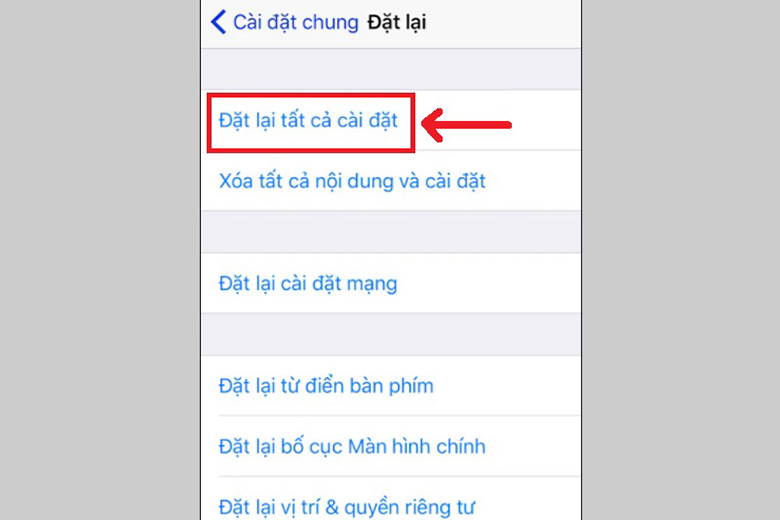
Khôi phục cài đặt gốc là giải pháp xử lý hiệu quả đối với lỗi không nhận SIM của iPhone.
Tuy nhiên, đối với cách này dữ liệu cá nhân của bạn dễ bị mất hết, cho nên trước khi thực hiện người dùng cần sao lưu lại toàn bộ thông tin quan trọng trên điện thoại.
2.9 Kiểm tra phần cứng của iPhone
Kiểm tra phần cứng cũng là một cách xử lý tình trạng iPhone không nhận SIM được “người dùng hệ Táo” áp dụng. Bạn có thể kiểm tra phần cứng iPhone bằng cách tải ứng dụng AIDA64 từ App Store. Sau đó, chỉ cần mở ứng dụng là dễ dàng xem được toàn bộ thông tin liên quan đến phần cứng điện thoại (wifi, nhà sản xuất, mạng di động), cũng như xem xét lỗi phần cứng nếu máy không nhận được SIM.
2.10 Mang iPhone đến trung tâm bảo hành
Nếu đã thử hết mọi cách mà iPhone vẫn không nhận được SIM thì bạn nên đem điện thoại đến địa chỉ bảo hành của Apple để được kiểm tra và hỗ trợ khắc phục kịp thời.
Một số trung tâm cung cấp dịch vụ bảo hành uy tín được Apple ủy quyền tại Việt Nam:
- 389A-391 Trường Chinh, phường Khương Trung, quận Thanh Xuân, Hà Hội.
- 46 Nguyễn Thị Minh Khai, phường Hưng Bình, TP Vinh-Nghệ An.
- Số 72B Đinh Tiên Hoàng, phường Đa Kao, Quận 1, TP.HCM.
- 90 Ung Văn Khiêm, phường Cái Khế, quận Ninh Kiều, TP.Cần Thơ.
3. Cách kiểm tra SIM có đang hoạt động không?
Ngoài lý do iPhone không nhận được SIM trên đây, trường hợp SIM không còn hoạt động cũng là một nguyên nhân khiến điện thoại không thể thực hiện nghe – gọi. Vì vậy, bạn nên nắm rõ cách kiểm tra hoạt động của SIM, để kịp thời có giải pháp xử lý. Sau đây là 2 cách phổ biến nhất:
Cách 1: Kiểm tra với cú pháp *101# nhấn phím Gọi.
Đối với cách này, tất cả thông tin về tài khoản thuê bao được hệ thống gửi về điện thoại. Người dùng có thể xác định thuê bao còn hoạt động; có bị khóa 1 chiều hay 2 chiều hay không để kịp thời xử lý.

Khi iPhone không nhận SIM, người dùng hãy nhập cú pháp *101# để kiểm tra tình hình hoạt động của SIM.
Cách 2: Gọi điện thoại cho thuê bao khác.
Nếu bạn không thể gọi được thì có thể SIM đã bị khóa 1 chiều hoặc 2 chiều. Lúc này, bạn nên liên hệ với tổng đài của nhà mạng hoặc trực tiếp đến cửa hàng để được hỗ trợ.
4. Giải đáp một số thắc mắc liên quan đến lỗi iPhone không nhận SIM
Dưới đây là một số giải đáp liên quan đến vấn đề iPhone báo lỗi không nhận SIM mà “người chơi hệ Táo” đặt ra:
- iPhone đang hoạt động bình thường nhưng không nhận SIM thì làm sao?
Đầu tiên, bạn cần tìm ra lý do khiến iPhone bị lỗi không nhận SIM là do lỗi máy hay lỗi nhà mạng bằng cách lắp SIM mới vào điện thoại.
Nếu SIM vẫn sử dụng bình thường thì chắc chắn lỗi đến từ SIM cũ của bạn. Ngược lại, nếu SIM không kết nối được thì có thể là do điện thoại di động bị trục trặc. Khi đã xác định được nguyên nhân, hãy áp dụng các cách được gợi ý trên đây để xử lý nhé!
- iPhone quốc tế nhưng lắp SIM vào bị báo chưa kích hoạt với nhà cung cấp, cách xử lý?
Với trường hợp này, bạn hãy tháo thẻ SIM và khởi động lại máy, sau đó lắp lại SIM vào điện thoại. Nếu máy vẫn không kết nối được thì hãy tiếp tục áp dụng cách xử lý trên đây để sửa lỗi.
- Tại sao iPhone không nhận SIM sau khi restore?
Nếu sau khi restore, iPhone vẫn bị lỗi SIM thì điều này là do nhiều nguyên nhân khác nhau. Người dùng nên thử áp dụng một trong những cách trên để khắc phục. Trường hợp không thành công, hãy đem iPhone đến trung tâm bảo hành để được tư vấn và xử lý.
Hy vọng bài viết trên đây giúp bạn xử lý được lỗi iPhone không nhận SIM, để có thể sử dụng chức năng nghe – gọi một cách thuận lợi. Chúc bạn thực hiện thành công!
Xem thêm các mẫu iPhone hiện đang bày bán ở Điện Máy Chợ Lớn
Apple iPhone 11 128GB, Đen Chính hãng (VN/A)
- 64GB
- 128GB
Bài viết này có giúp ích cho bạn không?
Bài viết liên quan
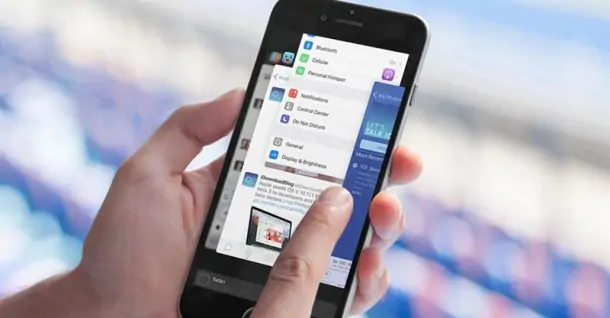
Bật mí cách tắt ứng dụng chạy ngầm Android CHỈ 5S cực dễ
88,727
Điện thoại Like New là gì? Phân loại và lưu ý khi mua
38,110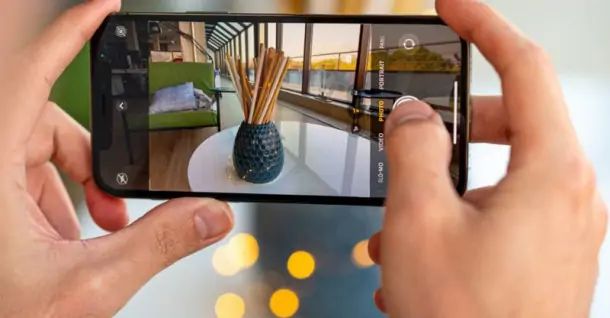
Bật mí cách chụp ảnh đẹp trên iPhone giúp bạn thêm xinh lung linh
57,147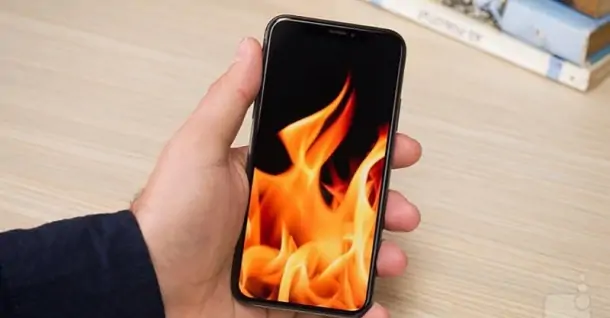
Tại sao điện thoại iPhone bị nóng? 10 cách khắc phục nhanh chóng
126,422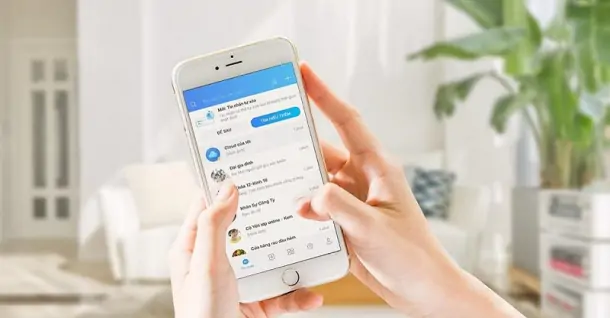
Cách gửi tin nhắn hàng loạt trên Zalo bằng điện thoại và máy tính
12,401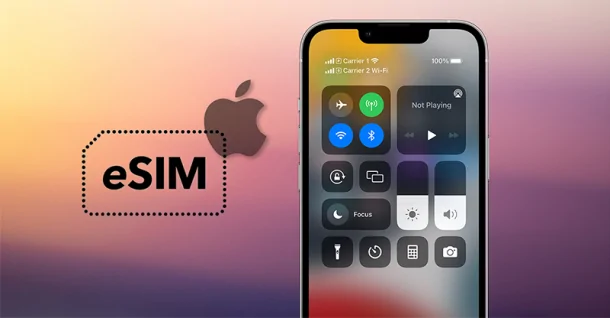
Có nên dùng eSIM trên iPhone không? Ưu nhược điểm của eSIM
63,113Tải app Dienmaycholon
Tải app theo dõi thông tin đơn hàng và hàng ngàn voucher giảm giá dành cho bạn.

Tin nổi bật

Bật Sharp Tươi Lành, Thêm Quà Thêm Tươi
Khách hàng mua máy điều hòa Sharp theo như danh sách bên dưới đều được tham gia chương trình như sau: - Thẻ cào trúng thưởng - Tăng thêm phí dịch vụ vệ sinh máy điều hòa khi mua máy điều hòa Sh...837
Mừng Daikin 100 Năm, Quay Trúng Quà 100%
Tham gia tìm hiểu ngay quá trình phát triển 1 thế kỷ qua của thương hiệu Daikin - Chuyên gia không khí hàng đầu Nhật Bản với hoạt động đáp đúng và trúng quà 100% trên landing page https://100nam.daiki...1624
LG - Tháng 4 Quà Đậm, Hoàn Thiện Tổ Ấm
Tặng máy hút bụi cầm tay trị giá 19.990.000đ khi mua máy giặt LG WashTower Tặng tủ lạnh LG ngăn đá trên trị giá 13.990.000đ khi mua LG Styler ...857
Mua Điều Hòa Châu Âu, Tặng Kèm Quà Đến 2 Tỷ
Nhận ngay 01 quạt bàn Comfee khi mua một trong 5 mã sản phẩm điều hòa không khí Comfee ...997
Hướng Dẫn Khách Hàng Kích Hoạt Bảo Hành Điện Tử, Máy Lạnh Panasonic
Khách hàng khi mua sắm sản phẩm Máy lạnh - Tivi - Tủ lạnh - Máy giặt Panasonic tại Điện Máy Chợ Lớn trên toàn quốc (Bao gồm Online) tự kích hoạt bảo hành qua tin nhắn ...938


























